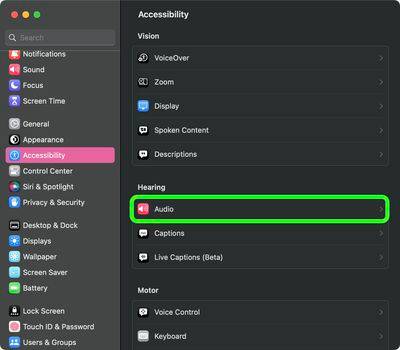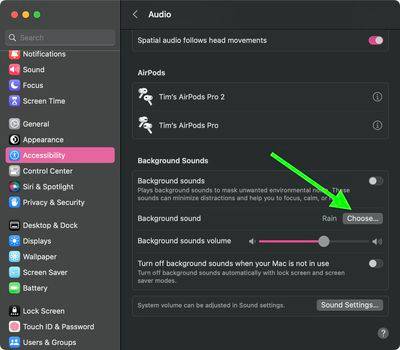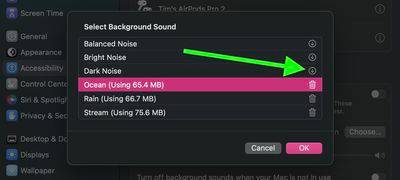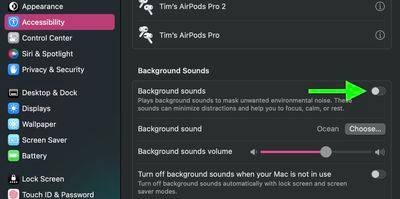Jouez des sons apaisants sur Mac pour améliorer la concentration
Dans macOS Ventura et versions ultérieures, Apple propose une fonctionnalité d'accessibilité pour Mac appelée « Son de fond ». Ces sons sont conçus pour vous aider à rester concentré au travail, à favoriser le calme et à minimiser les distractions. Lisez la suite pour savoir comment cela fonctionne.

Apple a introduit pour la première fois les sons de fond sur iPhone, permettant aux utilisateurs de jouer des paysages sonores ambiants en arrière-plan. Cette fonctionnalité est également disponible sur Mac, vous pouvez donc diffuser des sons apaisants dans votre bureau ou votre salon pour masquer les bruits ambiants indésirables et minimiser les distractions afin que vous puissiez vous concentrer ou vous reposer.
Les sons de fond fournis incluent des bruits équilibrés, clairs et sombres, ainsi que des sons naturels tels que l'océan, la pluie et les ruisseaux. Tous les sons peuvent être configurés pour être joués en arrière-plan afin de masquer les bruits ambiants ou externes indésirables, et les sons sont mélangés ou masqués sous d'autres sons audio et système.
Suivez les étapes pour accéder à la fonctionnalité Son de fond dans macOS 13 et versions ultérieures.
- Cliquez sur le Symbole Apple () dans la barre de menu de votre Mac.
- Sélectionnez Paramètres système… dans le menu déroulant.
- Sélectionnez « Accessibilité » dans la barre latérale des paramètres et cliquez sur « Audio » dans le sous-menu « Audition ».

- Dans la section intitulée « Son de fond », cliquez sur le bouton « Sélectionner... ».

- Cliquez sur le bouton de téléchargement à côté du son que vous souhaitez utiliser.

- Après avoir téléchargé le fichier audio, cliquez sur "Terminé".
- Activez l'interrupteur à côté de Background Sound pour commencer à jouer le paysage sonore ambiant.

Vous pouvez régler le volume des sons de fond indépendamment à l'aide du curseur de volume dans le menu Son de fond. Notez qu'il existe également une option permettant de désactiver le son de fond lorsque vous n'utilisez pas votre Mac : cela désactivera automatiquement le son lorsque l'écran de verrouillage ou l'économiseur d'écran est actif.
Ce qui précède est le contenu détaillé de. pour plus d'informations, suivez d'autres articles connexes sur le site Web de PHP en chinois!

Outils d'IA chauds

Undresser.AI Undress
Application basée sur l'IA pour créer des photos de nu réalistes

AI Clothes Remover
Outil d'IA en ligne pour supprimer les vêtements des photos.

Undress AI Tool
Images de déshabillage gratuites

Clothoff.io
Dissolvant de vêtements AI

AI Hentai Generator
Générez AI Hentai gratuitement.

Article chaud

Outils chauds

Bloc-notes++7.3.1
Éditeur de code facile à utiliser et gratuit

SublimeText3 version chinoise
Version chinoise, très simple à utiliser

Envoyer Studio 13.0.1
Puissant environnement de développement intégré PHP

Dreamweaver CS6
Outils de développement Web visuel

SublimeText3 version Mac
Logiciel d'édition de code au niveau de Dieu (SublimeText3)
 Comment régler la balance audio dans Win11 ? (Win11 ajuste les canaux de volume gauche et droit)
Feb 11, 2024 pm 05:57 PM
Comment régler la balance audio dans Win11 ? (Win11 ajuste les canaux de volume gauche et droit)
Feb 11, 2024 pm 05:57 PM
Lorsqu'ils écoutent de la musique ou regardent des films sur un ordinateur Win11, si le son des haut-parleurs ou des écouteurs est déséquilibré, les utilisateurs peuvent régler manuellement le niveau de balance en fonction de leurs besoins. Alors comment s’ajuster ? En réponse à ce problème, l'éditeur a proposé un tutoriel de fonctionnement détaillé, dans l'espoir d'aider tout le monde. Comment équilibrer les canaux audio gauche et droit dans Windows 11 ? Méthode 1 : utilisez l'application Paramètres pour appuyer sur la touche et cliquez sur Paramètres. Windows, cliquez sur Système et sélectionnez Son. Sélectionnez plus de paramètres sonores. Cliquez sur vos haut-parleurs/écouteurs et sélectionnez Propriétés. Accédez à l'onglet Niveaux et cliquez sur Solde. Assurez-vous que "à gauche" et
 Résolvez le problème de la lecture simultanée d'écouteurs et de haut-parleurs dans Win11
Jan 06, 2024 am 08:50 AM
Résolvez le problème de la lecture simultanée d'écouteurs et de haut-parleurs dans Win11
Jan 06, 2024 am 08:50 AM
De manière générale, nous n'avons besoin d'utiliser qu'un seul casque ou haut-parleur en même temps. Cependant, certains amis ont signalé que dans le système Win11, ils ont rencontré le problème du son des écouteurs et des haut-parleurs en même temps. désactivez-le dans le panneau Realtek et tout ira bien, jetons un œil ci-dessous. Que dois-je faire si mes écouteurs et mes haut-parleurs sonnent ensemble dans Win11 ? 1. Recherchez et ouvrez d'abord le "Panneau de configuration" sur le bureau 2. Accédez au panneau de configuration, recherchez et ouvrez "Matériel et son" 3. Recherchez ensuite le ". Realtek High Definition" avec une icône de haut-parleur. Audio Manager" 4. Sélectionnez "Haut-parleurs" et cliquez sur "Panneau arrière" pour entrer les paramètres des haut-parleurs. 5. Après ouverture, nous pouvons voir le type d'appareil. Si vous souhaitez éteindre les écouteurs, décochez « Écouteurs ».
 Expérience de lancement de la Bose Soundbar Ultra : le cinéma maison dès la sortie de la boîte ?
Feb 06, 2024 pm 05:30 PM
Expérience de lancement de la Bose Soundbar Ultra : le cinéma maison dès la sortie de la boîte ?
Feb 06, 2024 pm 05:30 PM
D'aussi loin que je me souvienne, j'ai eu une paire de grandes enceintes sur pied chez moi. J'ai toujours pensé qu'un téléviseur ne pouvait être appelé téléviseur que s'il était équipé d'un système audio complet. Mais lorsque j’ai commencé à travailler, je ne pouvais pas me permettre un son professionnel à domicile. Après m'être renseigné et compris le positionnement du produit, j'ai trouvé que la catégorie barre de son me convient très bien. Elle répond à mes besoins en termes de qualité sonore, de taille et de prix. J’ai donc décidé d’opter pour la barre de son. Après une sélection minutieuse, j'ai sélectionné ce produit de barre de son panoramique lancé par Bose début 2024 : l'enceinte de divertissement à domicile Bose Ultra. (Source photo : photographié par Lei Technology) De manière générale, si nous voulons expérimenter l'effet Dolby Atmos « original », nous devons installer chez nous un son surround + plafond mesuré et calibré.
 La prise casque avant de l'ordinateur ne répond pas ? La solution au problème d'absence de son provenant du casque avant de Win11 ?
Apr 11, 2024 pm 06:10 PM
La prise casque avant de l'ordinateur ne répond pas ? La solution au problème d'absence de son provenant du casque avant de Win11 ?
Apr 11, 2024 pm 06:10 PM
L'absence de son provenant du casque avant de l'ordinateur Win11 est un problème courant, qui peut être causé par des problèmes de pilote, des pannes matérielles ou des erreurs de configuration. Cet article présentera plusieurs solutions pour vous aider à résoudre ce problème rapidement afin que vous puissiez continuer à profiter de votre musique, de vos vidéos et de vos jeux. Méthode 1. 1. Tout d'abord, appuyez sur la combinaison de touches [Win+X] du clavier ou cliquez avec le bouton droit sur le [Logo de démarrage Windows] dans la barre des tâches, puis sélectionnez [Paramètres] dans l'élément de menu qui s'ouvre. 2. Paramètres ; fenêtre, cliquez sur [Système] dans la barre latérale gauche, puis cliquez sur [Son (niveau de volume, sortie, entrée, périphérique audio)] sur le côté droit ; 3. Le chemin actuel est : Système > Son, sous Sortie, sélectionnez [Casque] ; ; Méthode 2. 1. Cliquez sur [Démarrer] dans la barre des tâches dans le coin inférieur gauche, sur le
 Tutoriel sur la façon de résoudre le problème de l'absence de son dans les jeux LOL
Jan 15, 2024 am 10:03 AM
Tutoriel sur la façon de résoudre le problème de l'absence de son dans les jeux LOL
Jan 15, 2024 am 10:03 AM
L'ordinateur est normal, et le son est normal jusqu'à ce que le héros soit sélectionné. Cependant, après être entré dans le jeu, il n'y a pas de son, le héros ne parle pas, et le système lance toute l'armée et il n'y a rien. Le jeu a également été réinstallé ! C'est une question d'un utilisateur de LOL, alors comment la résoudre ? Pour les utilisateurs qui ne comprennent pas, jetons un coup d’œil à la solution au problème d’absence de son lors de la lecture de LOL. "League of Legends" est un jeu en ligne développé par RiotGames aux États-Unis et exploité par Tencent Games en Chine continentale. C'est actuellement l'un des jeux les plus joués. Cependant, si vous y jouez trop, vous rencontrerez quelques problèmes. comme pas de son lors de la lecture de LOL, que devons-nous faire ? Ensuite, l'éditeur vous expliquera comment résoudre le problème de l'absence de son lors de la lecture de LOL. Pourquoi n'y a-t-il pas de son lorsque je joue à LOL ?
 Windows ne peut pas démarrer le service Windows Audio Erreur 0x80070005
Jun 19, 2024 pm 01:08 PM
Windows ne peut pas démarrer le service Windows Audio Erreur 0x80070005
Jun 19, 2024 pm 01:08 PM
L'ordinateur du gars apparaît : Windows ne parvient pas à démarrer le service WindowsAudio (situé sur l'ordinateur local). Erreur 0x8007005 : accès refusé. Cette situation est généralement causée par les autorisations des utilisateurs. Vous pouvez essayer les méthodes suivantes pour y remédier. Méthode 1 : modifiez le registre pour ajouter des autorisations via le traitement par lots, créez un nouveau document texte sur le bureau, enregistrez-le sous .bat et cliquez avec le bouton droit sur l'administrateur pour aller plus loin. Echo==========================EchoProcessingRegistryPermission.Veuillez attendre...Echo================= == ========subinacl/sous-clé
 Que dois-je faire si le son Win11 ne trouve pas le périphérique de sortie ? Que dois-je faire si Win11 ne trouve pas le paramètre de sortie audio ?
Feb 29, 2024 am 09:32 AM
Que dois-je faire si le son Win11 ne trouve pas le périphérique de sortie ? Que dois-je faire si Win11 ne trouve pas le paramètre de sortie audio ?
Feb 29, 2024 am 09:32 AM
Win11 est le dernier système d'exploitation lancé par Microsoft, mais lors de l'utilisation, certains utilisateurs peuvent rencontrer le problème de l'impossibilité de trouver les paramètres de sortie audio. Cet article présentera quelques solutions. Méthode 1 : 1. Appuyez sur [Win+ [Système], cliquez sur [Dépannage (Dépannage suggéré, Préférences et Historique)] à droite ; 3. Cliquez sur [Autre dépannage] 4. Sous le plus couramment utilisé, recherchez l'audio, puis ; cliquez sur [Exécuter] à côté ; 5. Enfin, suivez les invites données par le système et effectuez des opérations étape par étape pour résoudre le problème de l'impossibilité d'enregistrer de l'audio. Méthode 2 : 1. Cliquez avec le bouton droit ;
 Pourquoi n'y a-t-il pas de son lorsque je joue à des jeux sur iPad ?
Feb 20, 2024 am 08:24 AM
Pourquoi n'y a-t-il pas de son lorsque je joue à des jeux sur iPad ?
Feb 20, 2024 am 08:24 AM
Il n'y a pas de son lorsque vous jouez à des jeux sur iPad. Raisons possibles Lorsque vous utilisez l'iPad pour vous divertir, il est très frustrant de constater soudainement qu'il n'y a pas de son. Une expérience de jeu silencieuse réduira sans aucun doute considérablement le plaisir et rendra les gens confus et insatisfaits. Alors, lorsque l’on rencontre le problème de l’absence de son lorsque l’on joue à des jeux sur iPad, quelles en sont les raisons possibles ? Cet article analysera et résoudra les causes possibles de tels problèmes. Les paramètres de volume sont incorrects. Tout d’abord, nous devons vérifier les paramètres de volume de l’iPad. Les boutons physiques sur le côté ou sur le dessus de l'iPad peuvent